Monitorowanie elementów runbook za pomocą alertów metryki
Z tego artykułu dowiesz się, jak utworzyć alert metryki na podstawie stanu ukończenia elementu Runbook.
Logowanie się do platformy Azure
Zaloguj się do witryny Azure Portal.
Tworzenie alertu
Alerty umożliwiają zdefiniowanie warunku do monitorowania i akcji, która ma być wykonywana po spełnieniu tego warunku.
Uruchom usługę Azure Automation w witrynie Azure Portal, klikając pozycję Wszystkie usługi, a następnie wyszukując i wybierając pozycję Konta usługi Automation.
Na liście kont usługi Automation wybierz konto, dla którego chcesz utworzyć alert.
W obszarze Monitorowanie wybierz pozycję Alerty, a następnie wybierz pozycję + Nowa reguła alertu. Zakres miejsca docelowego jest już zdefiniowany i skojarzony z kontem usługi Automation.
Konfigurowanie kryteriów alertu
Kliknij pozycję Wybierz warunek. Wybierz pozycję Metryki dla typu sygnału, a następnie z listy wybierz pozycję Total Jobs (Łączna liczba zadań).
Na stronie Konfigurowanie logiki sygnału można zdefiniować logikę wyzwalającą alert. W obszarze wykresu historycznego są wyświetlane dwa wymiary: Nazwa elementu Runbook i Stan. Wymiary są różnymi właściwościami metryki, które mogą służyć do filtrowania wyników. W polu Nazwa elementu Runbook wybierz element Runbook, dla którego chcesz otrzymywać alerty, lub pozostaw go pusty, aby otrzymywać alerty dla wszystkich elementów Runbook. W obszarze Stan wybierz stan z listy rozwijanej, dla której chcesz monitorować. Wartości nazwy i stanu elementu runbook, które są wyświetlane na liście rozwijanej, są przeznaczone tylko dla zadań, które zostały uruchomione w ostatnim tygodniu.
Jeśli chcesz otrzymywać alerty dotyczące stanu lub elementu Runbook, który nie jest wyświetlany na liście rozwijanej, kliknij opcję Dodaj wartość niestandardową obok wymiaru. Ta akcja powoduje otwarcie okna dialogowego, które umożliwia określenie wartości niestandardowej, która nie została ostatnio emitowana dla tego wymiaru. Jeśli wprowadzisz wartość, która nie istnieje dla właściwości, alert nie zostanie wyzwolony. Aby uzyskać więcej informacji, zobacz Stan zadania.
Uwaga
Jeśli nie określisz nazwy wymiaru Nazwa elementu Runbook, jeśli istnieją elementy Runbook spełniające kryteria stanu, które obejmują ukryte elementy Runbook systemu, otrzymasz alert.
Na przykład aby otrzymywać alerty, gdy element Runbook zwraca stan Niepowodzenie, oprócz określenia nazwy elementu Runbook dla wymiaru Stan dodaj niestandardową wartość wymiaru Niepowodzenie.
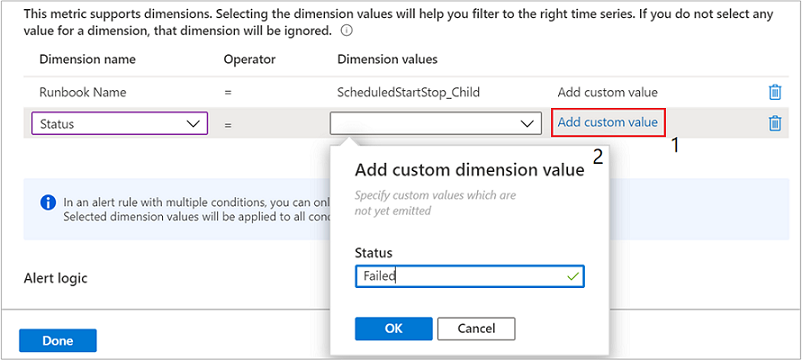
W obszarze Logika alertu zdefiniuj warunek i próg alertu. Podgląd zdefiniowanego warunku jest wyświetlany poniżej.
W obszarze Ocena na podstawie wybierz przedział czasu zapytania i częstotliwość uruchamiania tego zapytania. Jeśli na przykład wybierzesz opcję W ciągu ostatnich 5 minut dla opcji Okres i Co 1 minutę dla opcji Częstotliwość, alert wyszukuje liczbę elementów Runbook, które spełniają kryteria w ciągu ostatnich 5 minut. To zapytanie jest uruchamiane co minutę, a gdy zdefiniowane kryteria alertu nie będą już znajdowane w 5-minutowym oknie, alert zostanie rozwiązany. Na koniec kliknij przycisk Gotowe.

Definiowanie akcji do wykonania
- W obszarze Grupa akcji wybierz pozycję Określ grupę akcji. Grupa akcji to grupa akcji, których można używać w więcej niż jednym alercie. Mogą one obejmować powiadomienia e-mail, elementy Runbook, elementy webhook i wiele innych. Aby dowiedzieć się więcej o grupach akcji i krokach tworzenia, które wysyłają powiadomienie e-mail, zobacz Tworzenie grup akcji i zarządzanie nimi.
Definiowanie szczegółów alertu
W obszarze Szczegóły reguły alertu nadaj alertowi przyjazną nazwę i opis. Ustaw ważność tak, aby odpowiadała warunekowi alertu. Istnieje pięć ważności od 0 do 5. Alerty są traktowane tak samo niezależnie od ważności. Ważność można dopasować do logiki biznesowej.
Domyślnie reguły są włączone podczas tworzenia, chyba że wybierzesz opcję Nie dla opcji Włącz regułę alertu podczas tworzenia. W przypadku alertów utworzonych w stanie wyłączonym można je włączyć w przyszłości, gdy wszystko będzie gotowe. Wybierz pozycję Utwórz regułę alertu, aby zapisać zmiany.
Odbieranie powiadomienia
Po spełnieniu kryteriów alertu grupa akcji uruchamia zdefiniowaną akcję. W tym przykładzie zostanie wysłana wiadomość e-mail. Na poniższej ilustracji przedstawiono przykład wiadomości e-mail otrzymanej po wyzwoleniu alertu:
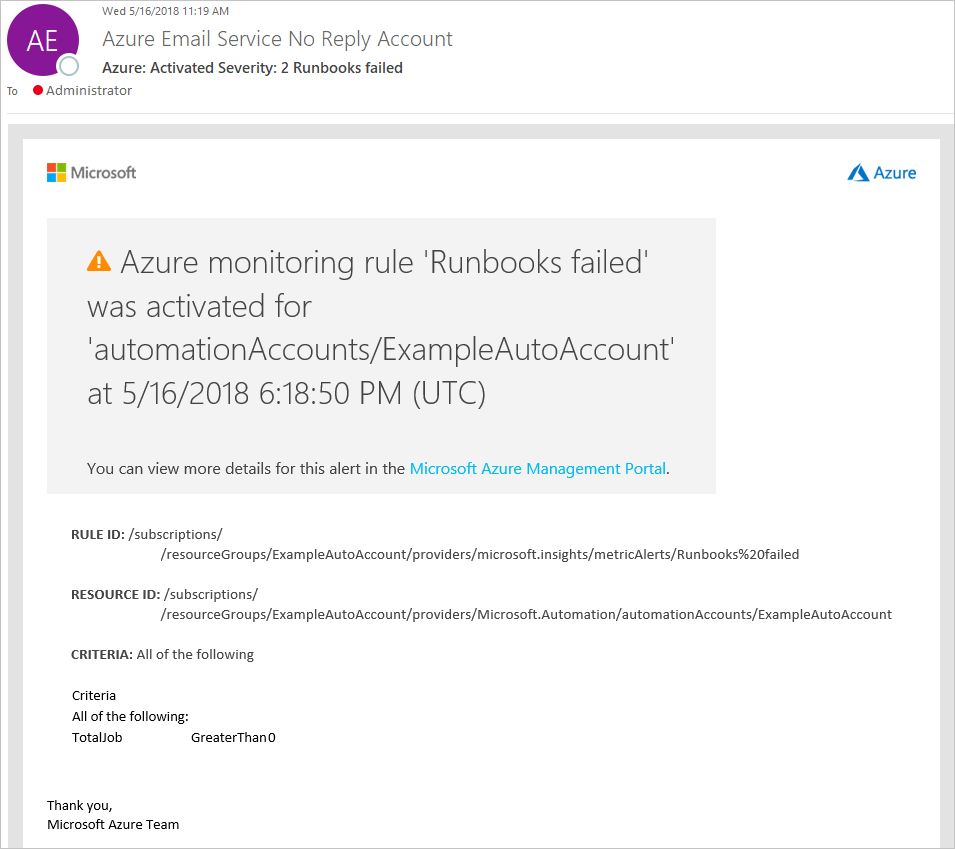
Gdy metryka nie przekroczy zdefiniowanego progu, alert zostanie zdezaktywowany, a grupa akcji uruchomi zdefiniowaną akcję. Jeśli wybrano typ akcji wiadomości e-mail, wiadomość e-mail z rozwiązaniem zostanie wysłana z informacją, że została rozwiązana.
Następne kroki
- Aby uzyskać więcej informacji, zobacz Używanie alertu do wyzwalania elementu Runbook usługi Azure Automation.